Как узнать/ измерить скорость Интернета + видео.
Большинство пользователей при вопросе какая у вас скорость Интернета пожимают плечами и не знаю ответа. Хотя доступ в Интернет это такой же товар (точнее услуга) как и многие другие, например, когда вы покупаете 1 кг. апельсин вам взвешивают и отдают 1 кг. за определенную сумму, так же и со скоростью Интернета, по договору провайдер (оператор) предоставляет вам доступ в Интернет с определенной скоростью, которую вы можете проверить в любую минуту. Многие считают, что для того, что бы это сделать, необходимы специализированные программы и процесс измерения крайне сложен и с ним справятся только специалисты. На самом деле это не так. В этой статье я покажу несколько способов измерения скорости Интернета.
Хочу заметить, что указанные ниже способы подойдут как для проводного Интернета любого провайдера, так и для 3G/ 4G Интернета.Для более корректного измерения скорости необходимо выполнить ряд простых требований:
1.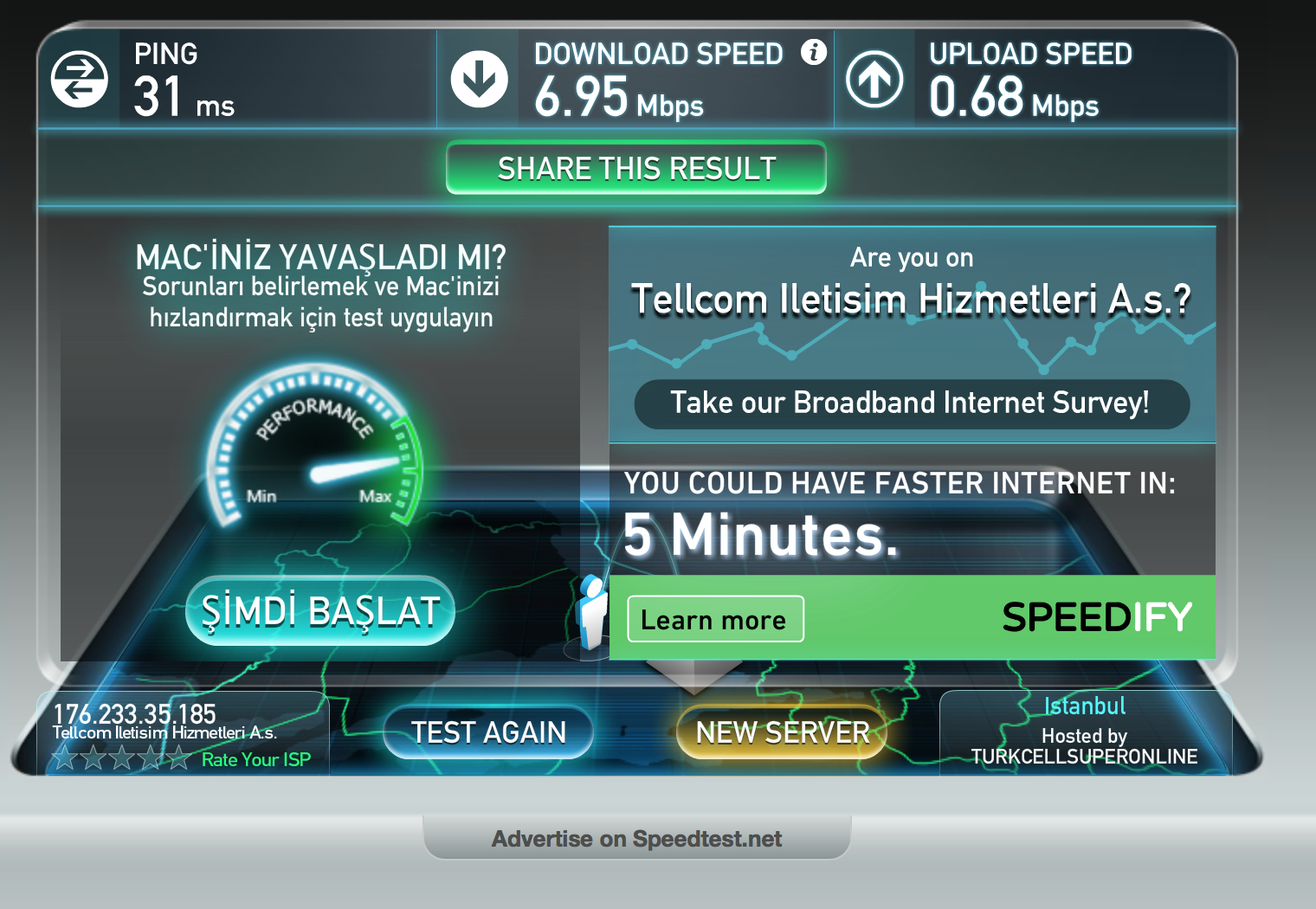
2. Измерять скорость необходимо при прямом подключении к источнику Интернета, т.е. если вы пользуетесь Wi-Fi роутером, то компьютер/ ноутбук с помощью которого вы будете производить измерения следует подключать напрямую с помощью сетевого кабеля, а не Wi-Fi (еще лучше исключить из этой цепи роутер, а воткнуть кабель провайдера напрямую в компьютер/ ноутбук), если же вы планируете осуществить задуманное с помощью смартфона или планшета (т.е. нет возможности подключить кабель) подойдите как можно ближе к роутеру.
3. На устройстве с которого вы проверяете скорость Интернета отключите все закачки файлов, если вы пользуетесь торрентами — отключите раздачу и оставите закачку файлов.
Проверка скорости Интернета с помощью сервиса speedtest.net.
Один из самых популярных сервисов по измерению скорости Интернета — speedtest.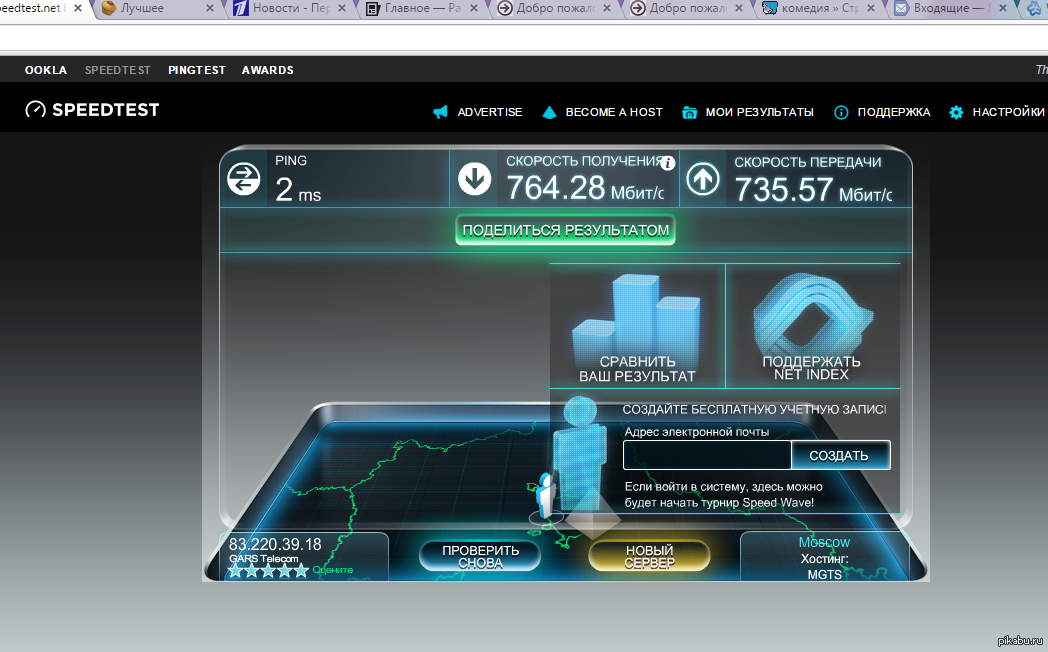
1. Зайдите на сайт speedtest.net. Будьте внимательны, на сайте сервиса очень много рекламы.
2. На карте выберите ближайший к вам город.
3. Нажмите кнопку «Begin test» или «Начать проверку».
В течении нескольких секунд будет происходить вычисление скорости, в результате вы получите скорость получения, передачи и пинг.
Данный способ подойдет, если вы измеряете скорость с компьютера/ ноутбука, если же вы хотите сделать замеры с помощью планшет или смартфона (на Андроид или iOS), необходимо установить приложение speedtest.net.
Скачать приложение speedtest для Андройд.
Скачать приложение speedtest для iOS (iPhone, iPad).
Измерение входящей и исходящей скорости Интернета с помощью сервиса 2ip.ru.
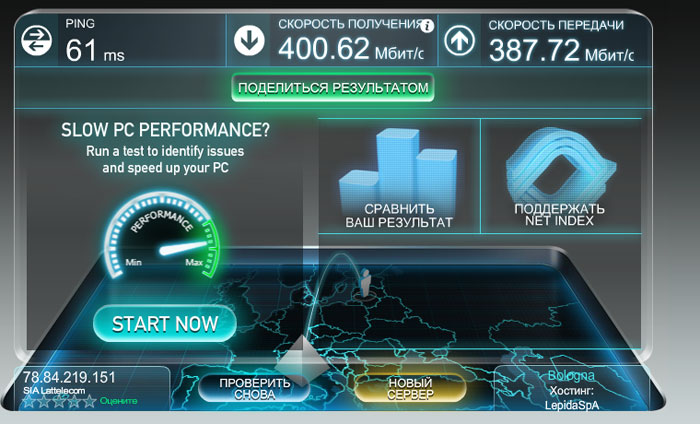 ru. Процесс измерения не особо отличается от предыдущего:
ru. Процесс измерения не особо отличается от предыдущего:1. Зайдите на веб сервис 2ip.ru.
2. Нажмите кнопку «Тестировать».
В результате вы увидите скорость Интернета.
Основное отличие этого сервиса от предыдущего: его можно запускать не только на ноутбуке/ компьютере, но и на планшете и смартфоне без установки каких либо приложений, так же на этом сервисе используется меньше рекламы.
Замер скорости с помощью торрента.
Еще один способ узнать скорость Интернета, воспользоваться торрентом. Учтите, что подобным способом вы узнаете только входящую скорость, исходящую и пинг этим способом не проверишь.
Для того, что получить более достоверную скорость, на торрент трекере выберите файл с наибольшим количеством сидов и максимальной скоростью загрузки.
После того как половина или весь файл скачен, посмотрите его среднюю скорость загрузки.
Если вы пользуетесь программой uTorrent учтите, что она показывает скорость в МБайт/с, но в большинстве случаев, в том числе и в договоре провайдера скорость указана в Мбит/с или Кбит/с. Для того что бы перевести Мбайт в Мбит необходимо Мбайт умножить на 8, т.е. 1Мбит=1Мбайт*8, например, если у вас скорость 3 Мбайт/с то это равно 3*8=24 Мбит/с.
Для того что бы перевести Мбайт в Мбит необходимо Мбайт умножить на 8, т.е. 1Мбит=1Мбайт*8, например, если у вас скорость 3 Мбайт/с то это равно 3*8=24 Мбит/с.
Видео процесса измерения скорости Интернета.
Я очень надеюсь, моя статья помогла Вам! Просьба поделиться ссылкой с друзьями:
Какой сайт для проверки интернета стоит использовать?
Сервисов для измерения скорости интернета существует много, и все они выглядят одинаково. Довольно сложно разобраться в них, но мы провели эту работу. Если хотите удостовериться в том, что получаете максимальную скорость, попробуйте один из следующих сайтов.
Fast.com хорош для проверки вашего пропускного канала для Netflix, если вы получаете изображение плохого качества. Но на этом все. Если вы ищете сервис, который поможет доказать интернет-провайдеру, что он не обеспечивает ту скорость, за которую вы платите, Fast.com не сможет предоставить достаточно информации, чтобы проверить это наверняка.
Но на этом все. Если вы ищете сервис, который поможет доказать интернет-провайдеру, что он не обеспечивает ту скорость, за которую вы платите, Fast.com не сможет предоставить достаточно информации, чтобы проверить это наверняка.
Зато этот ресурс является самым простым из всех сервисов для проверки скорости. Зайдите на сайт, и он автоматически проверит скорость загрузки. Если вы хотите узнать скорость передачи данных, тогда следует пройти на другой сайт. Но если нужно быстро проверить скорость соединения с Сетью, Fast.com в этом поможет.
Speed Test является стандартом для всех сервисов измерения скорости интернет соединения. Его посоветует использовать интернет-провайдер, когда вы позвоните, чтобы сообщить о проблеме.
SpeedTest является одним из лучших. Он предлагает широкий выбор точек диагностики полос по всему миру, постоянно повышая точность. Этот сервис автоматически вычисляет ближайшую к вам точку диагностики, исходя из вашего IP-адреса. А также дает возможность выбрать любую другую точку на ваше усмотрение.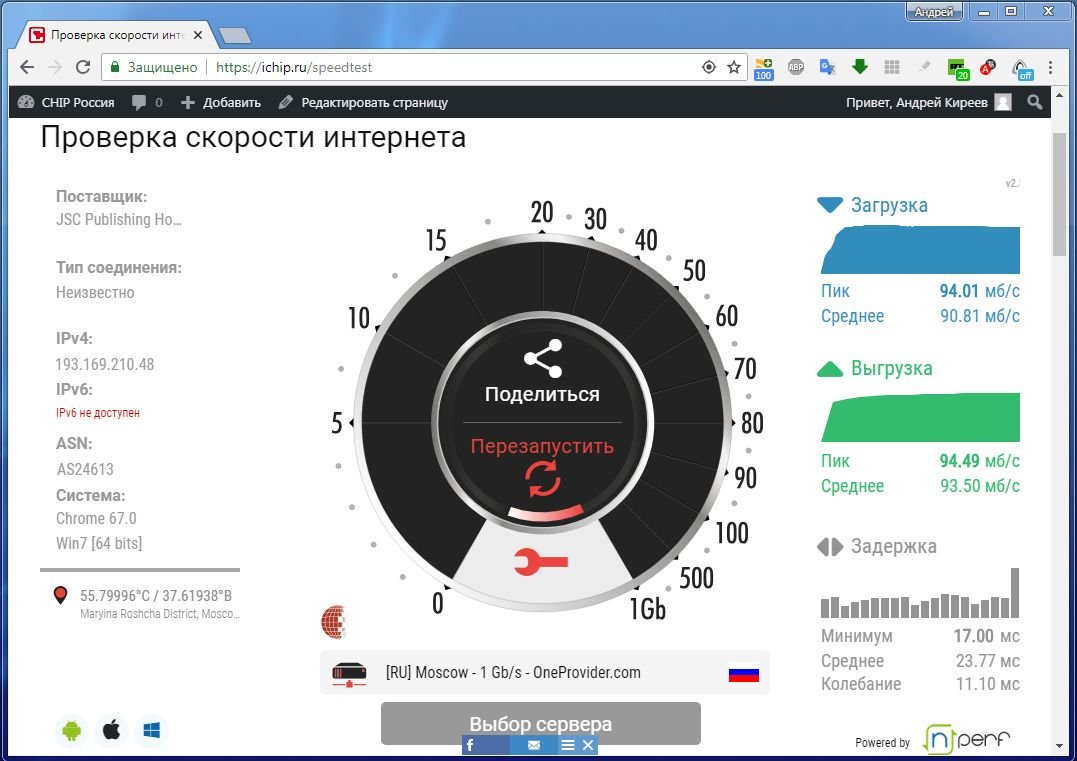
Если вы создаете аккаунт и заходите на сайт, он будет отслеживать все ваши проверки. SpeedTest проводит более 50 миллионов проверок в месяц, поэтому вы можете быть уверены в том, что он заслужил доверие.
Но существуют и недостатки. Он до сих пор использует Flash, который работает не во всех браузерах и не предлагает хороших решений для мобильных устройств. Также, если вы подключаетесь к Сети через модем, его насыщенный графический дизайн может резать глаз. Однако эти проблемы являются незначительными и не способны воспрепятствовать процветанию SpeedTest.
Скорость интернета можно измерить Яндексом, но лучше SpeedOf.Me. Он использует HTML 5. Благодаря этому он будет работать на всех устройствах. Вы даже можете опробовать его на своем iPad. В то время как другие сайты соединяют вас с ближайшим сервером диагностики, SpeedOf.Me ищет самый быстрый доступный сервер на данный момент времени.
Кроме этого SpeedOf.Me проверяет ваше соединение, загружая и передавая файлы-образцы из вашего браузера.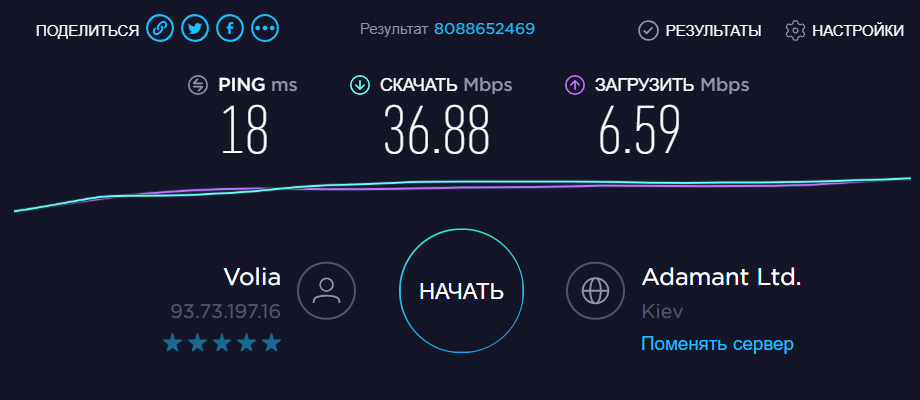 Это позволяет SpeedOf.Me создать более точную картину передачи данных. Он запускает многократную проверку, отправляя образцы, которые постепенно увеличиваются в размере до тех пор, пока не потребуется больше восьми секунд для загрузки файла. Это позволяет SpeedOf.Me тестировать широкий диапазон скоростей соединения от медленных 10 Кбит/с до 128 Мбит/с.
Это позволяет SpeedOf.Me создать более точную картину передачи данных. Он запускает многократную проверку, отправляя образцы, которые постепенно увеличиваются в размере до тех пор, пока не потребуется больше восьми секунд для загрузки файла. Это позволяет SpeedOf.Me тестировать широкий диапазон скоростей соединения от медленных 10 Кбит/с до 128 Мбит/с.
SpeedOf.Me имеет только два недостатка. Первый – этот сайт выглядит безобразно. А также он не позволяет создавать пользовательский аккаунт. Поэтому вам придется сохранять скриншоты или делать заметки.
Перед тем, как измерить скорость интернета на своем компьютере, обратите внимание на этот сервис. Что если вы хотите узнать, насколько ваша скорость соответствует скорости соединения других пользователей в вашем районе, области? Все это вам расскажет TestMy.net. Работающий на HTML5, TestMy.net будет работать на любом мобильном девайсе или ПК. Но его главное преимущество – это сбор данных.
TestMy.net агрегирует результаты всех проверок, которые он проводит, в массивную базу данных. Вы можете видеть данные по интернет-провайдерам, городам и территориям с самой высокой скоростью, А также, какие тесты были недавно выполнены в тех или иных районах.
Вы можете видеть данные по интернет-провайдерам, городам и территориям с самой высокой скоростью, А также, какие тесты были недавно выполнены в тех или иных районах.
Сервис также позволяет запустить проверку передачи данных, загрузки или комбинированный тест в зависимости от того, какую информацию вы хотите получить.
SpeedOf.Me остается лучшим сервисом из-за его способности определять широкий диапазон пропускных способностей с исключительной точностью. А способность TestMy.net легко сохранять результаты проводимых проверок и ранжировать их относительно других пользователей и местоположений понравится многим.
Большинство из этих «интернетометров» для измерения скорости интернета хороши, но страдают недостаточной надежностью и точностью по сравнению с сайтами, перечисленными выше. Делайте так, как говорит вам ваш интернет-провайдер, затем пройдите на один из вышеуказанных сайтов и проведите собственную проверку.
Пожалуйста, опубликуйте ваши мнения по текущей теме материала. За комментарии, дизлайки, лайки, подписки, отклики огромное вам спасибо!
За комментарии, дизлайки, лайки, подписки, отклики огромное вам спасибо!
Как измерить скорость Интернет | Настройка оборудования
«Как измерить скорость Интернета?» Нет, не так. «Как правильно измерить скорость доступа в Интернет?» В этой статье я попытаюсь ответить на этот вопрос. Сразу оговорюсь — идеального способа измерения скорости в Интернете нет. Всё дело в том, что покупая у провайдера доступ в Интернет, Вы фактически получаете канал, ширина которого определена купленным тарифным планом. Обратите внимание что в тарифе указана скорость «До» — До 1 мбит/с, До 10 мбит/с, До 20 мбит/с и т.д. Т.е. провайдер продает Вам не гарантированный доступ в 1, 10 или 20 мегабит до любого узла в Интернете, а канал шириной до 1, 10 или 20 мегабит. Другими словами, если Вы найдете в Интернете узел со свободным каналом и готовый Вам отдавать информацию с максимально возможной скоростью, то Вы можете получить скорость близкую к максимальной по Вашему тарифу. Можете получить, но не факт что получите.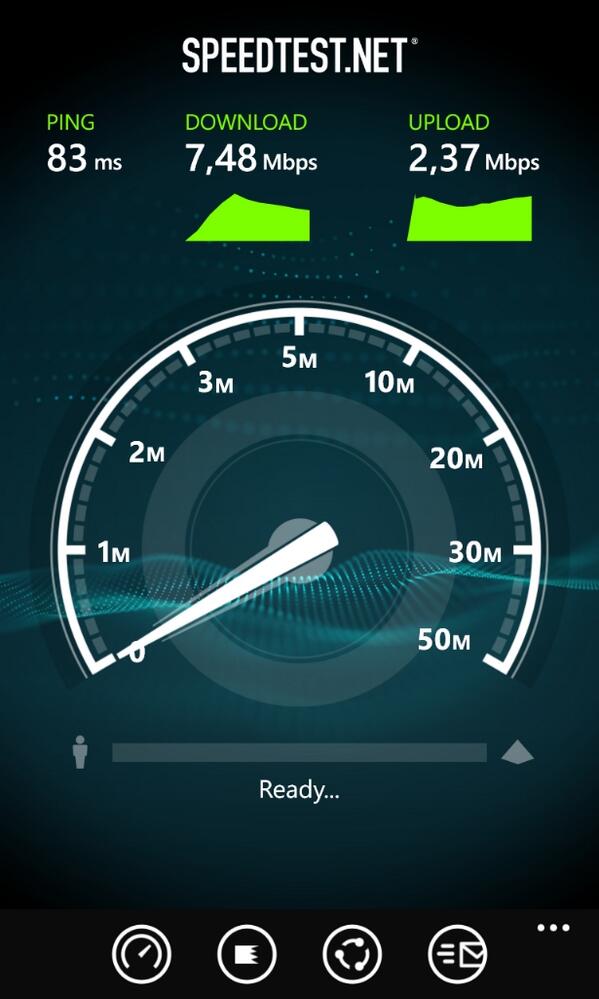
При измерении скорости стоит иметь ввиду следующие факты:
1. Ни один доступный на текущий момент онлайн-тест скорости в Интернете не дает точных значений скорости. Идеальных условий не бывает и порой погрешность измерений порой бывает не просто велика, она делает измерения полностью не соответствующими действительности.
2. Самый правильный с технологической точки зрения тест — это ставить на тестовых узлах программу iPerf и гонять между ними трафик.
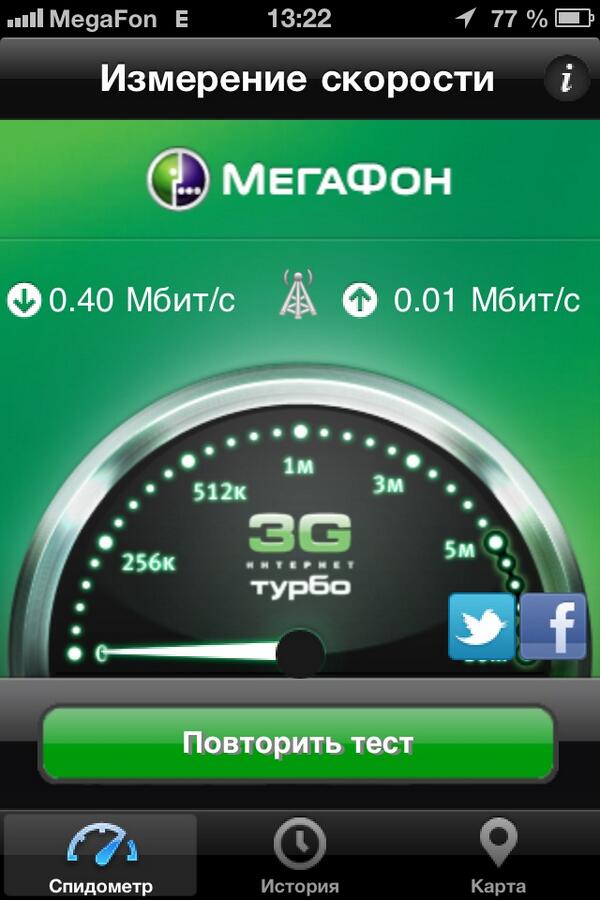
3. Измерение скорости в пределах сети провайдера как правило показывает скорость большую чем указана в тарифе. Во внешнюю сеть скорость будет ниже. Это обусловлено особенностями организации биллинга провайдера. Тем более что сам оператор связи в этом заинтересован, так как это способствует развитию внутренней сети за счет файлообмена между абонентами.
4. Желательно чтобы количество промежуточных узлов между тестовыми точками было как можно меньше. Каждая промежуточная точка может в разы снизить скорость из-за возможных проблем на каналах связи или из-за перегрузки промежуточных маршрутизаторов.
Я предлагаю Вам свой способ измерения скорости доступа в Интернет, позволяющий на мой взгляд получить более-менее адекватные значения используя лишь доступные для любого пользователя средства.
Для теста я буду использовать FTTB-канал с тарифом до 10 Мбит/с.
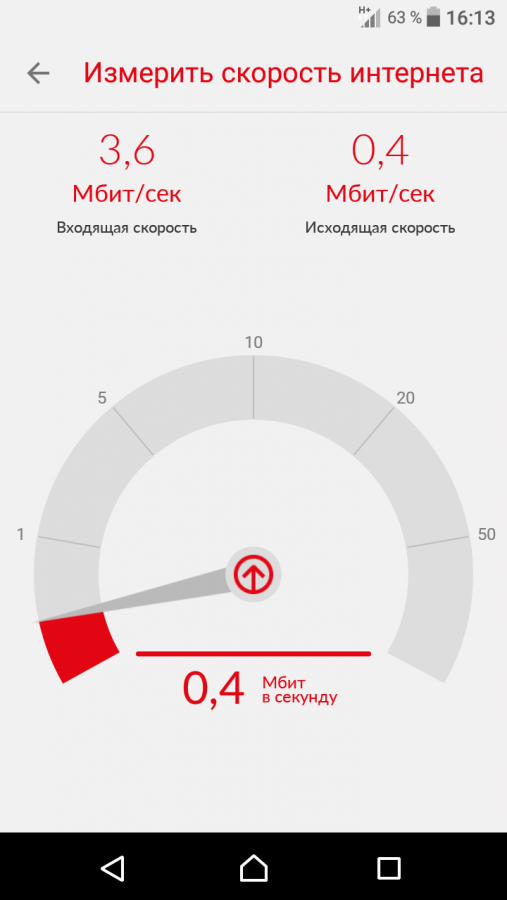
Но сначала, для чистоты эксперимента, проведем тестирование ещё на нескольких популярных измерялках — 2ip.ru, ip-ping.ru и speed.youip.ru.
Начнем с самого старого на моей памяти теста скорости Интернет — сайт 2ip.ru
С помощью команды tracert смотрим как далеко от нас он находится:
Сайт хостится на площадке в Германии, т.е. трафик убегает в Европу, а значит явно идет по магистральным каналам с немалой нагрузкой, да ещё ограничивается пропускной способностью канала до сервера, предоставляемого хостером. Запускаем тест и смотрим:
Неплохо, но заявленных 10 мы не получили. Запускаем тест еще раз и получаем примерно тот же результат. — 6,5 мегабит на прием и 1,1-1,2 на отдачу.
Следующий тест ip-ping.ru Смотрим трейс:
Пакеты долго путешествуют по сетям МТС и оканчивает свой путь на сервере хостинг-провайдера Datahouse. Запускаем тест. Первый замер:
Второй замер:
Третий замер:
Результаты мягко говоря неадекватные. Явно перегружен канал выделенный хостером под сервер и адекватных результатов мы не получили.
Явно перегружен канал выделенный хостером под сервер и адекватных результатов мы не получили.
Следующий тест speed.youip.ru
Трейс не радует — пакеты ходят по разным сетям, пока не оседают на сервере Мастерхоста. Судя по тому, что это платный хостинг — нормальных результатов ждать не стоит. Запускаем тест. Первый замер:
Второй замер:
Результат тоже не впечатляет.
Подведем итог — большинство Интернет-измерялок скорости Интернет-соединения не дают объективной картины и показывают более низкую скорость, чем есть на самом деле. И я это легко докажу, используя свою методику тестирования скорости.
Мой тест состоит из двух частей — с одной стороны синтетические тесты internet.yandex.ru и speedtest.net, а с другой стороны — торрент-тест. Почему именно Яндекс и Спидтест? Яндекс это не просто поисковик, это ещё и крупный медиа-провайдер, имеющий мощные дата-центры и «толстые» магистральные каналы. А Спидтест удобен тем, что очень многие точки измерения делают Интернет-провайдеры на оборудовании, смотрящем в магистраль.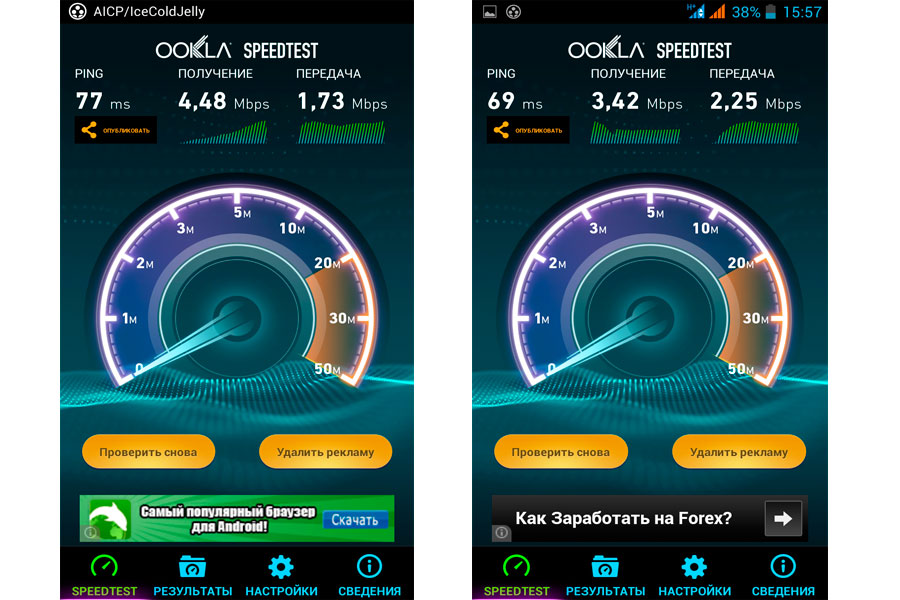
Запускаем тест скорости от Яндекс — internet.yandex.ru. Получаем результат:
Для точности запустим тест ещё пару раз. У меня итоги практически не отличаются, составляя примерно 8,7 Мбит/с на прием и около 2 Мбит/с на отдачу.
Теперь посмотрим что покажет Speedtest.net
В этом тесте для того чтобы получить адекватный результат надо правильно выбирать точки замера. Как это сделать? Смотрим карту и ищем крупные города у которых есть больше 3 точек измерения разных провайдеров. Во-первых, мелкие города смотреть нет смысла из-за вероятности напороться на перегруженный канал. Во-вторых, чем больше в городе точек измерения разных провайдеров — тем точнее результат, ведь несмотря на то, что географически точки находятся в одном городе, магистральные каналы у разных провайдеров идут по-разному. К примеру, выберем Самару. Она удовлетворяем всем нашим требованиям:
По-очереди запускаем тесты на каждого из имеющихся операторов.
Ростелеком Самара:
ТТК Самара:
МТС Самара:
Дом. ru Самара:
ru Самара:
Мегафон Самара:
Ну контрольный на проверенную точку от Биг-Телеком в Химках — это один из самых быстрых серверов в Спидтест с очень хорошим магистральным каналом :
В результате теста получаем среднее значение в 9,6 Мбит/с на прием и 2 Мбит/с на отдачу.
Теперь запустим торрент-тест. В чем он заключается? Мы берем скачиваем с крупного трекера торрент-файл, имеющий наибольшее число раздающих — пиров:
Затем скармливаем скаченный фаил торрент-клиенту и смотрим скорость:
Имейте ввиду что большинство торрент-клиентов показывают скорость в МегаБайтах, т.е. чтобы получить скорость в мегабитах надо умножить на 8. Подробнее как рассчитывается скорость здесь.
В торрент-тесте мы получили среднюю скорость приема около 9 мегабит/с.
Итогом моих тестов стала средняя скорость в 9 мегабит/с. Тарифу данная скорость почти полностью соответствует, так как надо учитывать ещё и служебный трафик, которого появляется тем больше, чем больше активных соединений.
Как посмотреть скорость интернета в Windows 10
Скорость интернет-соединения – довольно важный показатель для любого компьютера или ноутбука, а точнее, для самого пользователя. В обобщенном виде эти характеристики предоставляет поставщик услуг (провайдер), они же содержатся в оформленном с ним договоре. К сожалению, таким образом можно узнать лишь максимальное, пиковое значение, а не «повседневное». Для получения реальных цифр необходимо самостоятельно измерить этот показатель, и сегодня мы расскажем о том, как это делается в Windows 10.
Измеряем скорость интернета в Виндовс 10
Существует довольно много вариантов проверки скорости интернет-соединения на компьютере или ноутбуке, работающем под управлением десятой версии Windows. Мы рассмотрим лишь наиболее точные из них и те, что положительно себя зарекомендовали за длительное время использования. Итак, приступим.
Примечание: Для получения наиболее точных результатов перед выполнением любого из представленных ниже способов закройте все программы, для работы которых требуется подключение к сети.
Запущенным должен остаться только браузер, причем крайне желательно, чтобы в нем был открыт минимум вкладок.
ЧИтайте также: Как в Виндовс 10 повысить скорость интернета
Способ 1: Тест скорости на Lumpics.ru
Раз уж вы читаете эту статью, наиболее простым вариантом проверки скорости интернет-соединения будет использование сервиса, интегрированного в наш сайт. В его основе лежит всем известный Speedtest от Ookla, который в данной сфере является эталонным решением.
Тест скорости интернета на Lumpics.ru
- Для перехода к тестированию воспользуйтесь представленной выше ссылкой или вкладкой «Наши сервисы», расположенной в шапке сайта, в меню которой нужно выбрать пункт «Тест скорости интернета».
- Нажмите по кнопке «Начать» и дождитесь завершения проверки.
Постарайтесь в это время не тревожить ни браузер, ни компьютер. - Ознакомьтесь с результатами, в которых будет указана реальная скорость вашего интернет-соединения при скачивании и загрузке данных, а также пинг с вибрацией.
 Дополнительно сервисом предоставляется информация о вашем IP, регионе и поставщике сетевых услуг.
Дополнительно сервисом предоставляется информация о вашем IP, регионе и поставщике сетевых услуг.
Способ 2: Яндекс Интернетометр
Так как в алгоритме работы разных сервисов для измерения скорости интернета есть небольшие отличия, для получения максимально приближенного к действительности результата следует воспользоваться несколькими из них, а затем определить среднюю цифру. Поэтому предлагаем вам дополнительно обратиться к одному из многочисленных продуктов Яндекса.
Перейти на сайт Яндекс Интернетометра
- Сразу после перехода по представленной выше ссылке нажмите по кнопке «Измерить».
- Дождитесь завершения проверки.
- Ознакомьтесь с полученными результатами.
Интернетометр от Яндекса несколько уступает нашему тесту скорости, по крайней мере, если говорить о его прямых функциях. После проверки вы сможете узнать только скорость входящего и исходящего соединения, зато помимо общепринятых Мбит/с она будет указана еще и в более понятных мегабайтах за секунду. Дополнительная информация, которой на данной странице представлено довольно много, никакого отношения к интернету не имеет и говорит только о том, как много Яндекс знает о вас.
Дополнительная информация, которой на данной странице представлено довольно много, никакого отношения к интернету не имеет и говорит только о том, как много Яндекс знает о вас.
Способ 3: Приложение Speedtest
Рассмотренные выше веб-сервисы могут быть использованы для проверки скорости интернет-соединения в любой версии Виндовс. Если же говорить конкретно о «десятке», то для нее разработчики упомянутого выше сервиса Ookla создали еще и специальное приложение. Установить его можно из фирменного магазина Майкрософт.
Скачать приложение Speedtest в Microsoft Store
- Если после перехода по представленной выше ссылке Магазин приложений Windows не будет запущен автоматически, нажмите на его странице в браузере по кнопке «Получить».
В небольшом всплывающем окне, которое будет запущено, нажмите по кнопке «Открыть приложение Microsoft Store». Если хотите, чтобы в дальнейшем его открытие происходило автоматически, установите галочку в отмеченном на скриншоте чекбоксе.
- В Магазине приложение воспользуйтесь кнопкой «Get»,
а затем «Install». - Дождитесь завершения скачивания SpeedTest, после чего вы сможете его запустить.
Для этого кликните по кнопке «Launch», которая появится сразу после окончания установки. - Предоставьте приложению доступ к сведениям о вашем точном местоположении, нажав «Да» в окне с соответствующим запросом.
- Как только Speedtest by Ookla будет запущен, вы сможете проверить скорость своего интернет-соединения. Для этого кликните по надписи «Начать».
- Подождите, пока программа завершит проверку,
и ознакомьтесь с ее результатами, в которых будет показан пинг, скорость скачивания и загрузки, а также информация о провайдере и регионе, которая определяется еще на начальном этапе тестирования.
Просмотр текущей скорости
Если вы хотите посмотреть, с какой скоростью вашей системой потребляется интернет при ее обычном использовании или в период простоя, потребуется обратиться к одному из стандартных компонентов Виндовс.
- Нажмите клавиши «CTRL+SHIFT+ESC» для вызова «Диспетчера задач».
- Перейдите во вкладку «Производительность» и кликните в ней по разделу с названием «Ethernet».
- Если вы не пользуетесь VPN-клиентом для ПК, у вас будет только один пункт под названием «Ethernet». В нем и можно узнать, с какой скоростью осуществляется скачивание и загрузка данных через установленный сетевой адаптер при обычном использовании системы и/или во время ее простоя.
Второй одноименный пункт, который есть в нашем примере, это работа виртуальной частной сети.
Читайте также: Другие программы для измерения скорости интернета
Заключение
Теперь вы знаете о нескольких способах проверки скорости интернет-соединения в Windows 10. Два из них подразумевают обращение к веб-сервисам, один – использование приложения. Решайте сами, каким из них пользоваться, но для получения действительно точных результатов стоит попробовать каждый, а затем высчитать средние скорости скачивания и загрузки данных, суммировав полученные значения и поделив их на количество проведенных тестов.
Опишите, что у вас не получилось. Наши специалисты постараются ответить максимально быстро.
Помогла ли вам эта статья?
ДА НЕТОпределение теста скорости Интернета
Название компании
Страна
UNITED STATESUNITED KINGDOMCANADAAUSTRALIAINDIA —— AfghanistanÅland IslandsAlbaniaAlgeriaAmerican SamoaAndorraAngolaAnguillaAntarcticaAntigua и BarbudaArgentinaArmeniaArubaAustriaAzerbaijanBahamasBahrainBangladeshBarbadosBelarusBelgiumBelizeBeninBermudaBhutanBoliviaBonaire, Синт-Эстатиус и SabaBosnia и HerzegovinaBotswanaBouvet IslandBrazilBritish Индийский океан TerritoryBrunei DarussalamBulgariaBurkina FasoBurundiCambodiaCameroonCape VerdeCayman IslandsCentral африканских RepublicChadChileChinaChristmas IslandCocos (Килинг) IslandsColombiaComorosCongoCongo, Демократическая Республика theCook IslandsCosta RicaCôte D’IvoireCroatiaCubaCuraçaoCuraçaoCyprusCzech RepublicDenmarkDjiboutiDominicaDominican RepublicEcuadorEgyptEl SalvadorEquatorial ГвинеяЭритреяЭстонияЭфиопияФолклендские острова (Мальвинские острова) Фарерские островаФиджиФинляндияФранцияФранцузская ГвианаФранцузская ПолинезияФранцузские Южные территорииГабонГамбияГрузияГерманияГанаГибралтарствоГрецияГренландияГренадаГваделупа-ГуамГватемалаГернаГерна BissauGuyanaHaitiHeard / McDonald Isls. HondurasHong KongHungaryIcelandIndonesiaIran, Исламская Республика ofIraqIrelandIsle из ManIsraelItalyJamaicaJapanJerseyJordanKazakhstanKenyaKiribatiKorea, Корейская Народно-Демократическая Республика ofKorea, Республика ofKuwaitKyrgyzstanLao Народная Демократическая RepublicLatviaLebanonLesothoLiberiaLibyaLiechtensteinLithuaniaLuxembourgMacaoMacedonia, бывшая югославская Республика ofMadagascarMalawiMalaysiaMaldivesMaliMaltaMarshall IslandsMartiniqueMauritaniaMauritiusMayotteMexicoMicronesia, Федеративные Штаты ofMoldova, Республика ofMonacoMongoliaMontenegroMontserratMoroccoMozambiqueMyanmarNamibiaNauruNepalNetherlandsNetherlands AntillesNew CaledoniaNew ZealandNicaraguaNigerNigeriaNiueNorfolk IslandNorthern Mariana IslandsNorwayOmanPakistanPalauPalestine, Государственный ofPanamaPapua Новый GuineaParaguayPeruPhilippinesPitcairnPolandPortugalPuerto RicoQatarRéunionRomaniaRussian FederationRwandaSaint BarthélemySaint Елены, Вознесения и Тристан-да-Кунья, Сент-Китс и Невис, Сент-Люсия, Сент-Мартен (Французская часть), Сен-Пьер и MiquelonSaint Винсент и GrenadinesSamoaSan MarinoSao Томе и PrincipeSaudi ArabiaSenegalSerbiaSerbia и MontenegroSeychellesSierra LeoneSingaporeSint Маартен (Голландская часть) SlovakiaSloveniaSolomon IslandsSomaliaSouth AfricaSouth Джорджия и Южные Сандвичевы IslandsSouth SudanSpainSri LankaSudanSurinameSvalbard и Ян MayenSwazilandSwedenSwitzerlandSyrian Arab RepublicTaiwanTajikistanTanzania, Объединенная Республика ofThailandTimor-LesteTogoTokelauTongaTrinidad и TobagoTunisiaTurkeyTurkmenistanTurks и Кайкос IslandsTuvaluUgandaUkraineUnited Арабские EmiratesUnited Штаты Экваторияльная Острова УругвайУзбекистан ВануатуВатикан Венесуэла, Боливарианская Республика Вьетнам Виргинские острова, Британские Виргинские острова, U.
HondurasHong KongHungaryIcelandIndonesiaIran, Исламская Республика ofIraqIrelandIsle из ManIsraelItalyJamaicaJapanJerseyJordanKazakhstanKenyaKiribatiKorea, Корейская Народно-Демократическая Республика ofKorea, Республика ofKuwaitKyrgyzstanLao Народная Демократическая RepublicLatviaLebanonLesothoLiberiaLibyaLiechtensteinLithuaniaLuxembourgMacaoMacedonia, бывшая югославская Республика ofMadagascarMalawiMalaysiaMaldivesMaliMaltaMarshall IslandsMartiniqueMauritaniaMauritiusMayotteMexicoMicronesia, Федеративные Штаты ofMoldova, Республика ofMonacoMongoliaMontenegroMontserratMoroccoMozambiqueMyanmarNamibiaNauruNepalNetherlandsNetherlands AntillesNew CaledoniaNew ZealandNicaraguaNigerNigeriaNiueNorfolk IslandNorthern Mariana IslandsNorwayOmanPakistanPalauPalestine, Государственный ofPanamaPapua Новый GuineaParaguayPeruPhilippinesPitcairnPolandPortugalPuerto RicoQatarRéunionRomaniaRussian FederationRwandaSaint BarthélemySaint Елены, Вознесения и Тристан-да-Кунья, Сент-Китс и Невис, Сент-Люсия, Сент-Мартен (Французская часть), Сен-Пьер и MiquelonSaint Винсент и GrenadinesSamoaSan MarinoSao Томе и PrincipeSaudi ArabiaSenegalSerbiaSerbia и MontenegroSeychellesSierra LeoneSingaporeSint Маартен (Голландская часть) SlovakiaSloveniaSolomon IslandsSomaliaSouth AfricaSouth Джорджия и Южные Сандвичевы IslandsSouth SudanSpainSri LankaSudanSurinameSvalbard и Ян MayenSwazilandSwedenSwitzerlandSyrian Arab RepublicTaiwanTajikistanTanzania, Объединенная Республика ofThailandTimor-LesteTogoTokelauTongaTrinidad и TobagoTunisiaTurkeyTurkmenistanTurks и Кайкос IslandsTuvaluUgandaUkraineUnited Арабские EmiratesUnited Штаты Экваторияльная Острова УругвайУзбекистан ВануатуВатикан Венесуэла, Боливарианская Республика Вьетнам Виргинские острова, Британские Виргинские острова, U. С.Уоллис и Футуна, Западная Сахара, Йемен, Замбия, Зимбабве.
С.Уоллис и Футуна, Западная Сахара, Йемен, Замбия, Зимбабве.
Вот что вам нужно знать о результатах теста скорости
В Allconnect мы работаем над тем, чтобы предоставлять качественную информацию с соблюдением редакционных требований. Хотя в этом посте могут содержаться предложения от наших партнеров, мы придерживаемся собственного мнения. Вот как мы зарабатываем деньги.
Если в вашем Интернете недавно проводилась буферизация или вы беспокоитесь, что не получаете ту скорость, за которую платите, вам, вероятно, посоветовали провести тест скорости.
Вы можете узнать свою скорость загрузки, скорость загрузки и время пинга — но что означают эти данные и как их можно использовать для улучшения работы в Интернете?
Вот как можно понять результаты теста скорости, а также шаги, которые можно предпринять для повышения эффективности своей домашней сети.
Какие данные вам сообщает тест скорости?
Выполнение теста скорости в первую очередь говорит вам о трех вещах:
- Скорость загрузки — показатель того, насколько быстро данные или контент могут быть переданы на ваше устройство по сети.
 Измеряется в Мбит / с.
Измеряется в Мбит / с.- Пример: потоковая передача телешоу или фильма на Netflix
- Скорость загрузки — показатель того, насколько быстро ваше устройство может загружать данные или контент по сети. Измеряется в Мбит / с.
- Пример: публикация фотографии в Instagram или публикация видео на YouTube
- Ping — сигнал, отправляемый для измерения задержки или времени, которое требуется для передачи данных с устройства в одной сети на устройство в другой. сеть.Измеряется в миллисекундах.
Как я могу убедиться, что получаю точные данные?
Результаты теста скорости будут точными на тот момент времени. Однако лучший способ получить полное представление о скорости вашего интернета — это запустить несколько тестов. Например:
- Запустить тест по нескольким соединениям — Выполнение теста скорости через Wi-Fi, которое обычно является более слабым соединением, поскольку оно передается по воздуху, даст другие результаты, чем запуск теста через шнур Ethernet.
 .
. - Запустите тест только с одним или несколькими устройствами — Количество устройств, подключенных к вашей сети, повлияет на вашу скорость. Запустите тест только с одним устройством, подключенным к сети, и запустите еще один тест с несколькими устройствами, подключенными к сети.
- Запускайте тест в разное время дня. — Скорость также может колебаться в течение дня, особенно для абонентов кабельного Интернета, которые делят полосу пропускания с другими пользователями в своем районе. Ваши тесты могут показать, что ваши скорости замедляются в час пик в Интернете, но работают нормально в непиковые часы.
- Проведите тест скорости в разных комнатах. — Мощность вашего беспроводного сигнала будет ослабевать по мере удаления от маршрутизатора. Попробуйте провести тест скорости в той же комнате, что и ваш маршрутизатор, и в других, более удаленных, чтобы увидеть, отличаются ли результаты и насколько сильно.
- Запуск теста скорости при выполнении различных действий — Запуск теста скорости при выполнении различных действий (например, прослушивание музыки или просмотр телешоу или игра в онлайн-игре) может помочь вам точно определить, соответствует ли более низкая скорость связанные с.

Что мне делать с этими данными?
Если результаты вашего теста скорости точно соответствуют объявленным скоростям, указанным в вашем тарифном плане, то все в порядке. По данным Федеральной комиссии по связи, ваши фактические скорости должны быть в пределах 80% от заявленных в вашем тарифном плане скоростей при запуске теста с использованием кабеля Ethernet и без подключения других устройств.
Если вы не получаете такую скорость, вы можете предпринять некоторые действия, чтобы увеличить скорость своего интернета.
Общие рекомендации по повышению скорости
- Перезагрузите модем и маршрутизатор — Как скажет вам любой ИТ-специалист, выключение и повторное включение — хороший первый шаг.Фактически, некоторые интернет-провайдеры рекомендуют перезагружать маршрутизатор каждые несколько месяцев.
- Загрузите любое программное обеспечение или обновления прошивки. — Если ваш модем или маршрутизатор не обновлялись в последнее время, возможно, вашему оборудованию для правильной работы требуется последняя версия программного обеспечения.
 Обратитесь к руководству пользователя, чтобы узнать, как проверить наличие обновлений.
Обратитесь к руководству пользователя, чтобы узнать, как проверить наличие обновлений. - Убедитесь, что нет беспорядка. — Если что-то блокирует ваш маршрутизатор, возможно, он не сможет передавать такой сильный сигнал, как раньше.Уберите все беспорядки, чтобы вокруг роутера было свободное пространство.
- Перепроверьте, кто получает доступ к вашей сети. — Всегда есть вероятность, что сосед подключается к вашей сети. Если вы подозреваете, что это так, или можете отслеживать доступ к приложению и видеть авторизованные устройства, измените свой пароль и проверьте все настройки безопасности.
Возможные сценарии низкой скорости
Существует ряд возможных сценариев, которые могут привести к снижению скорости.Здесь можно провести несколько тестов скорости и провести небольшое расследование, чтобы определить, связана ли проблема с вашим провайдером или чем-то еще.
Сценарий № 1: У вас нормальная скорость по проводному соединению, но ниже по Wi-Fi.
Что делать: Во-первых, скорость Wi-Fi обычно ниже. Однако, если скорость вашего Wi-Fi значительно снизилась (менее половины скорости, за которую вы платите), пора взглянуть на ваше оборудование. Вашему провайдеру может потребоваться выпустить более новый маршрутизатор или, если вы приобрели собственный маршрутизатор Wi-Fi, он может быть несовместим с вашим поставщиком или тарифным планом.
Вот список поставщиков и их совместимого оборудования:
Сценарий № 2: У вас нормальная скорость, когда подключено только одно устройство, но низкая, когда несколько устройств одновременно подключены к сети.
Что делать: На самом деле здесь есть только два варианта: либо 1) подключать устройства только во время их использования и отключаться после завершения, либо 2) увеличивать скорость интернета. По мере того, как вы добавляете больше устройств в свою домашнюю сеть, им требуется больше пропускной способности.Позвоните своему провайдеру, чтобы узнать о более быстром тарифном плане, или подумайте о переходе на нового провайдера с более высокими уровнями скорости.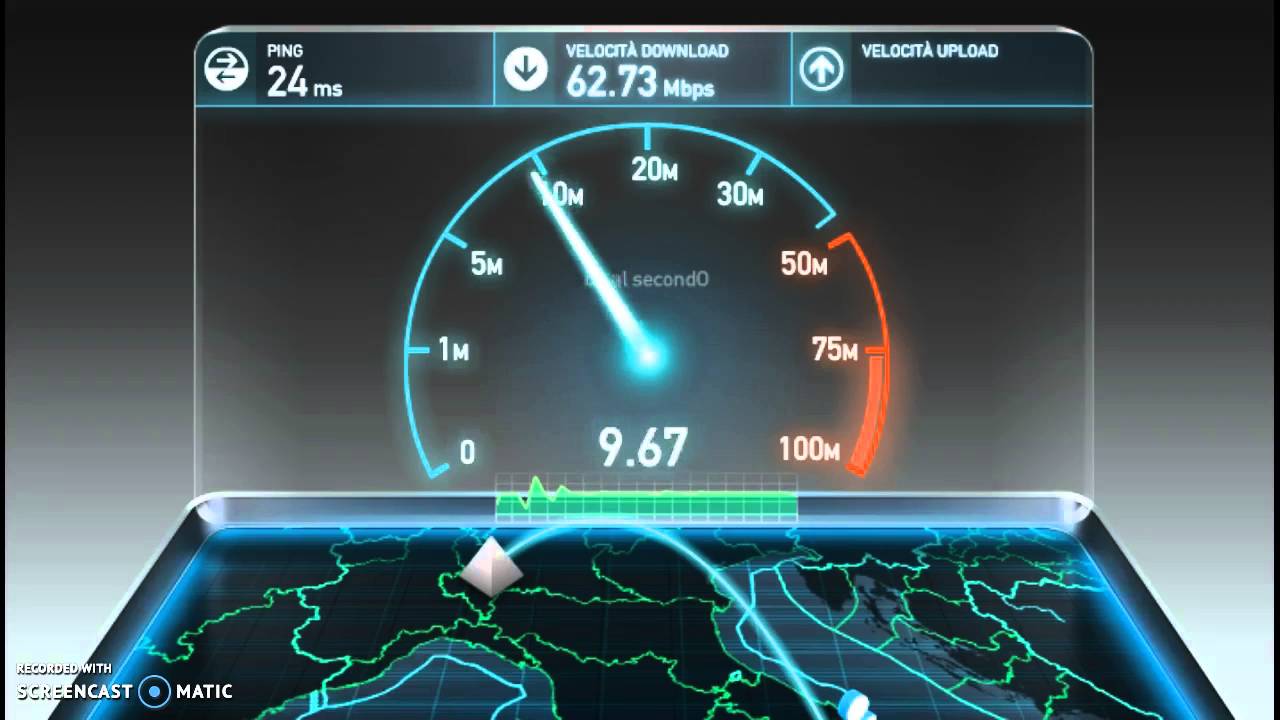
Сценарий № 3: У вас нормальная скорость в течение дня, но она снижается с 19 до 23 часов.
Что делать: К сожалению, вы мало что можете сделать, кроме попытки быть в сети в разное время в течение дня, поскольку это время пикового использования Интернета. Однако, если у вас есть кабельное подключение к Интернету, и ваша скорость резко снижается в час пик, вы можете подумать о переключении на DSL или оптоволоконное соединение, при котором вы не будете разделять пропускную способность.
Сценарий № 4: Ваши скорости нормальные в той же комнате, что и ваш маршрутизатор, но они ниже по мере удаления.
Что делать: Неустойчивый или непостоянный Wi-Fi из комнаты в комнату, как правило, связан не столько со скоростью, сколько с расстоянием. Во-первых, подумайте о том, чтобы переместить маршрутизатор Wi-Fi так, чтобы он находился централизованно и не загораживался толстыми стенами или другим беспорядком.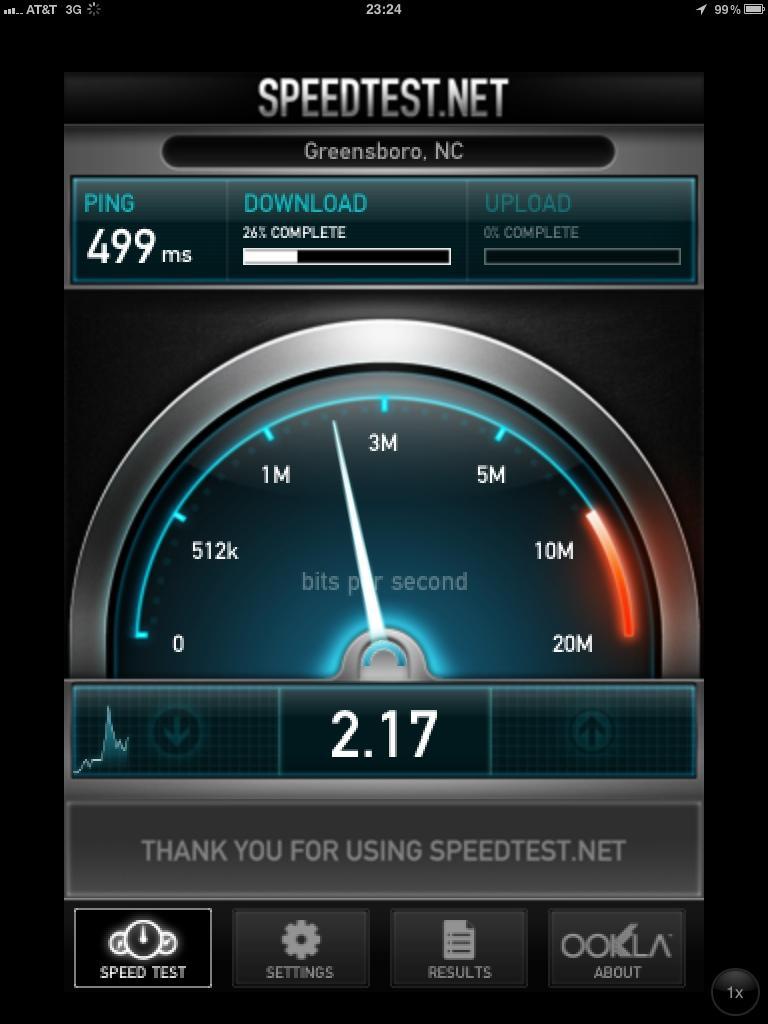 Если это не помогает, подумайте о маршрутизаторе Wi-Fi дальнего действия или ячеистой сети, которые могут помочь расширить ваш сигнал.
Если это не помогает, подумайте о маршрутизаторе Wi-Fi дальнего действия или ячеистой сети, которые могут помочь расширить ваш сигнал.
Сценарий № 5: У вас нормальная скорость при просмотре веб-страниц, но она снижается при потоковой передаче ТВ или в онлайн-игре.
Что делать: Здесь могут произойти две вещи. Во-первых, у вас может не быть подходящего плана для ваших действий в Интернете. Например, потоковая передача Netflix в стандартном разрешении подходит для тарифного плана 5 Мбит / с; однако, если вы пытаетесь смотреть телевизор 4K по тому же тарифному плану, у вас возникнут проблемы с буферизацией. Кроме того, для игры в онлайн-игры может потребоваться более высокая скорость загрузки, чем у вас сейчас.Другой вариант заключается в том, что ваш интернет-провайдер может ограничивать ваш Интернет во время определенных действий или если вы превысили лимит данных.
Последний вариант
Если вы получаете плохие результаты теста скорости по проводному соединению или выполняете несколько из этих предложений — перезагрузите оборудование, измените положение маршрутизатора, отключите устройства, подключитесь к Интернету в непиковое время и т.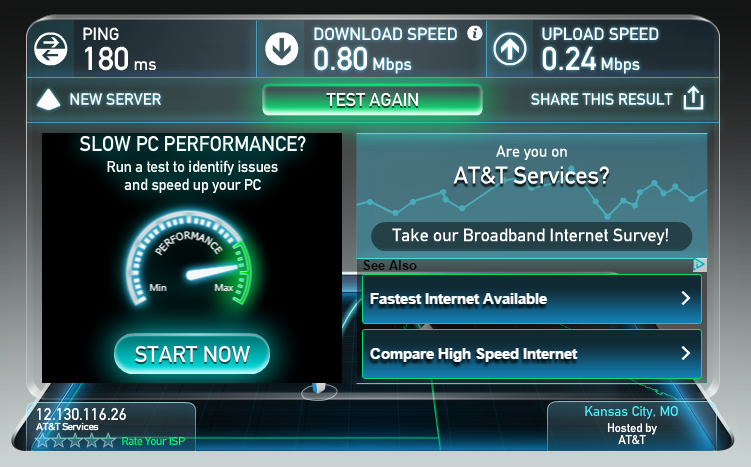 Д. — и у вас все еще плохие результаты теста скорости, возможно, пора позвонить вашему провайдеру.
Д. — и у вас все еще плохие результаты теста скорости, возможно, пора позвонить вашему провайдеру.
Задокументируйте все результаты теста скорости, а также различные переменные, с которыми вы тестировали скорость, и дайте им понять, что вы не получаете то, за что платите.
В большинстве случаев ваш интернет-провайдер должен решить проблему, чтобы оставить вас в качестве клиента. Однако, если ваш провайдер не может или не желает работать с вами, возможно, пришло время купить лучший тарифный план в Интернете.
Готовы проверить свою скорость?
Используйте наш инструмент для проверки скорости ниже, чтобы узнать, какие скорости вы получаете!
Скорость загрузки
888 Мбит / с
Скорость загрузки
88 Мбит / с
Повторить попыткуPro Совет: для достижения наилучших результатов перед тестированием подключите маршрутизатор или модем напрямую к устройству с помощью кабеля Ethernet.
Узнайте больше о фактических и заявленных скоростях вашего провайдера и о самых быстрых городах:
Автор:
Саманта КоссикУчастник, бывший старший специалист по контент-стратегии
Саманта является одним из основных участников Allconnect, предоставляющих услуги широкополосного доступа.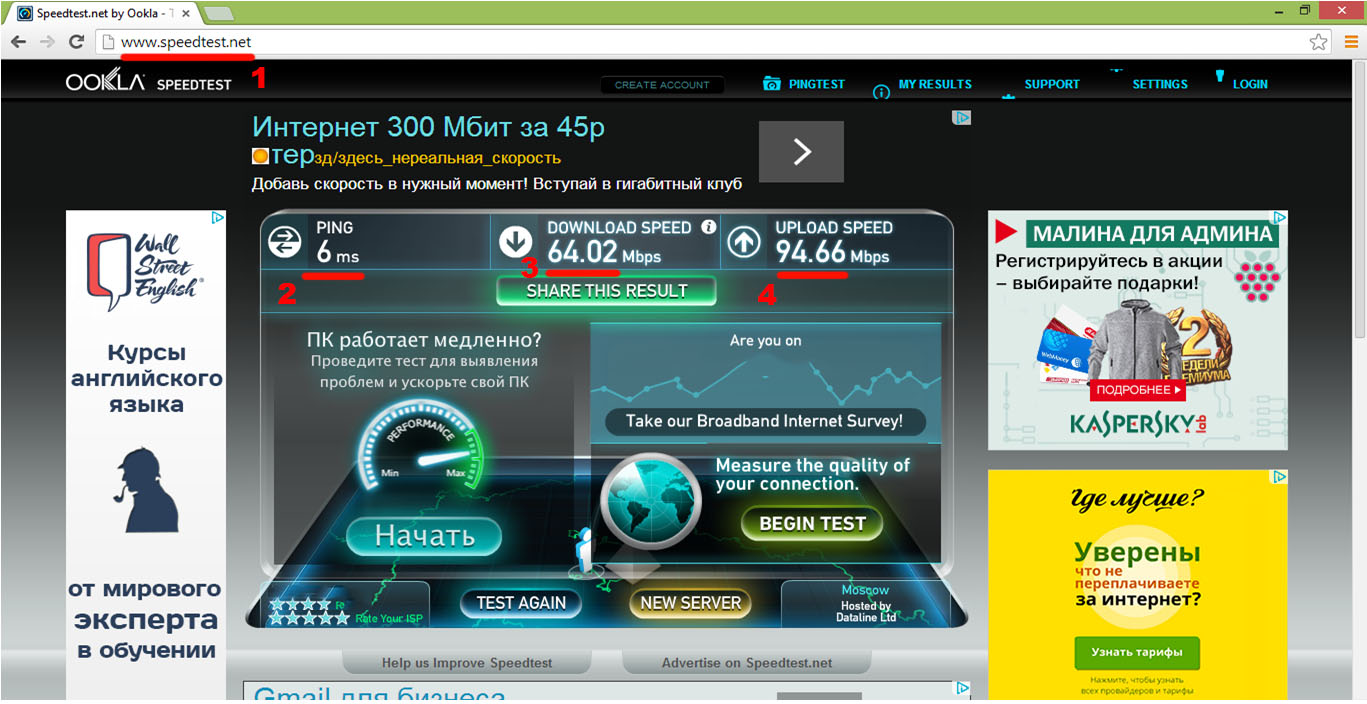 Она окончила Университет Западной Вирджинии со степенью журналистики и возглавила развитие Ресурсного центра Allconnect. До… Подробнее
Она окончила Университет Западной Вирджинии со степенью журналистики и возглавила развитие Ресурсного центра Allconnect. До… Подробнее
Отредактировал:
Трей ПолРедактор, руководитель отдела содержания
Прочитать биографию
Тест скорости Интернета
Этот тест скорости Интернета можно использовать, чтобы помочь вам определить реальную пропускную способность при любом подключении. такие как широкополосные, кабельные, спутниковые и DSL-модемы.Примечание. Для достижения наилучших результатов убедитесь, что вы используете последнюю версию java.
Мы создали наш тест скорости Интернета, чтобы быть наиболее точным тестом скорости широкополосного доступа в Интернете! Фактически, многие сайты взимают плату за тесты скорости, подобные этому!
Поскольку этот тест скорости настолько популярен, мы должны ограничить тест до 15 пользователей одновременно. Хотя у нас большая пропускная способность, этот спидтест может занять до 30 секунд, поэтому проявите терпение.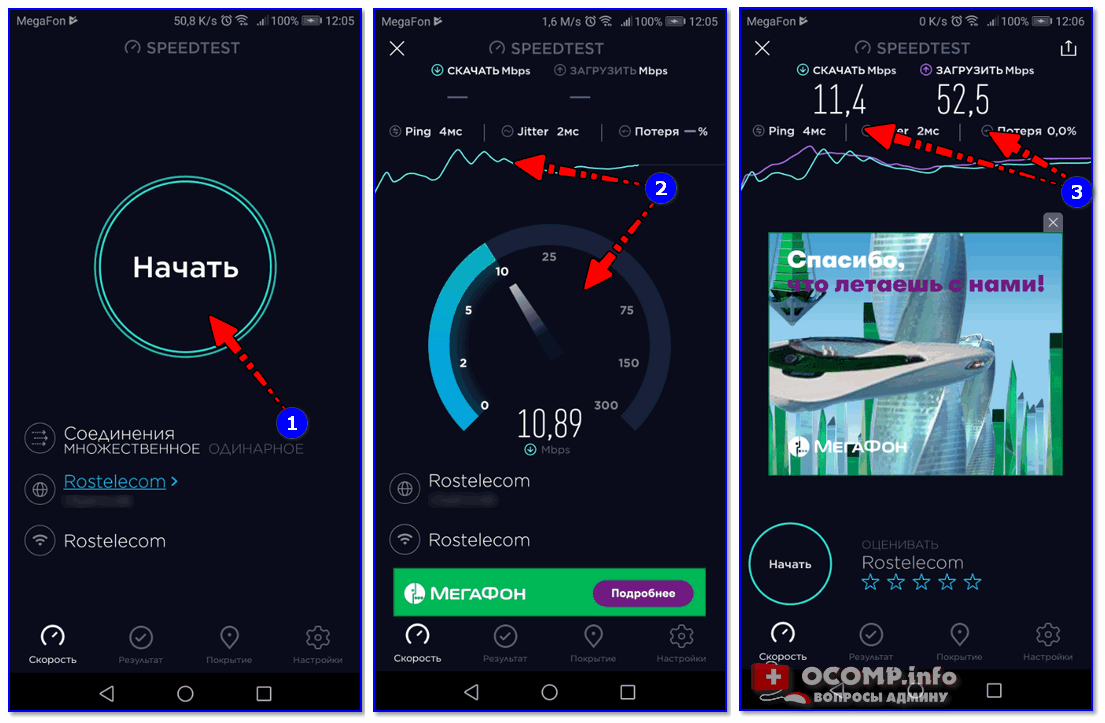
Считайте, что тест на этой странице был классным, тогда ознакомьтесь с нашим новым тестом скорости широкополосного доступа! Есть сайт? Вы можете бесплатно разместить тест на своем сайте с опциями регистрации и многим другим! Нажмите на картинку слева, чтобы испытать ее и узнать больше!
Перед началом проверки пропускной способности
Этот тест точно измеряет полосу пропускания и служит в качестве теста скорости DSL и теста скорости кабельного модема, чтобы помочь посетителям устранять неполадки и обнаруживать проблемы с пропускной способностью.
Перед тем, как начать тест скорости, имейте в виду, что он использует TCP-порт 8500 и 8600-8609 для тестирования пакетов. Что это значит? Если вы видите сообщение «время ожидания соединения истекло», то вам необходимо указать брандмауэру разрешить 149.28.116.7 (это наш сервер) связываться с вашим компьютером через TCP-порт 8500.
Вот пример политики безопасности IP на машине XP:
Протокол = TCP, порт источника = 8500, порт назначения = ЛЮБОЙ, адрес источника = 149. 28.116.7, маска источника = 255.255.255.255, адрес назначения = мой IP-адрес, маска назначения = 255.255.255.255
28.116.7, маска источника = 255.255.255.255, адрес назначения = мой IP-адрес, маска назначения = 255.255.255.255
Тест скорости — нет графики?
Если вы по-прежнему не можете запустить тест пропускной способности, загрузите последнюю версию Java. Если это не сработает, дайте мне знать, и я буду работать с вами над этим.
Вы также можете попробовать наш очень популярный тест скорости широкополосного доступа и / или тест скорости, который также поддерживает любой язык в мире!
Мы будем очень признательны, если вы сообщите нам о любых проблемах, связанных с этим тестом скорости. Спасибо!
Тестирование пропускной способности может быть сложным!
Тест скорости интернета — это гораздо больше, чем кажется на первый взгляд! При измерении пропускной способности, будь то тест скорости DSL , тест скорости кабельного модема или любой другой, вы должны учитывать устройства, через которые проходят пакеты данных. Тест скорости также должен учитывать технологию, используемую для доставки этих пакетов данных, и учитывать различия в скорости.
Тест скорости также должен учитывать технологию, используемую для доставки этих пакетов данных, и учитывать различия в скорости.
Чтобы дать вам наиболее точные результаты, наш тест скорости интернета был основан на исследовательской работе Лян Ченг2 и Ивана Марсика из факультета электротехники и вычислительной техники в Рутгерсе, Государственный университет Нью-Джерси. В документе подробно объясняется, как точно измерить сети цифровых абонентских линий, и он используется в нашем тесте скорости.
При исследовании Broadband Speed Tests мы также обнаружили несколько «недружелюбных» пользовательских интерфейсов, которые оставили нас в замешательстве относительно результатов. Мы приложили огромные усилия для создания точного, простого для понимания графического интерфейса, который четко отображает результаты теста скорости интернета.
Для тех, кто интересуется более подробной информацией, продолжайте читать; в противном случае просто нажмите кнопку запуска теста скорости.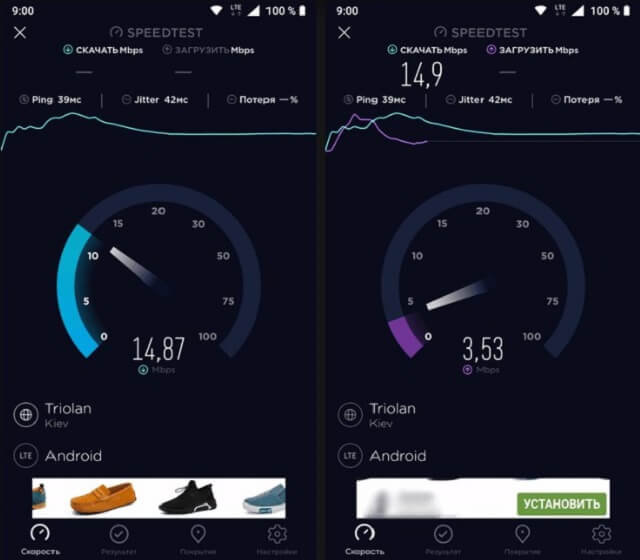 Этот тест скорости использует Java и не будет работать с отключенной Java.
Этот тест скорости использует Java и не будет работать с отключенной Java.
Определения теста скорости Интернета
Следующие термины теста скорости Интернета полезны для понимания отчета об измерениях теста скорости:
QOS
Представляет уровень постоянной емкости загрузки, предоставляемой вашим поставщиком широкополосного доступа или DSL. Чем выше процент QOS, тем выше общее качество интернет-соединения. Высокое качество плюс скорость интернета обеспечивают лучшее соединение для VoIP (передача голоса по IP), Citrix и других приложений с высоким трафиком.
Эта цифра должна быть около 80 или выше. Это не означает, что вы не добьетесь успеха на более низких скоростях, но в среднем тест скорости должен выдать> = 80.
РТТ
The Round Trip Time (RTT) сообщает об общем времени в миллисекундах (мс) для отправки небольшого пакета данных в нашем тесте скорости интернета и получения ответа. Чем быстрее (меньше) RTT, тем выше скорость широкополосного доступа.
Для передачи голоса по IP задержки приема-передачи могут возникать, когда результаты превышают 250 мс или 150 мс в одну сторону, что также считается максимальной желаемой задержкой в одном направлении для достижения высокого качества передачи голоса.
Макс. Пауза
Макс. Пауза — это самая длинная пауза, записанная во время загрузки данных теста скорости широкополосного доступа. Это должно быть очень небольшое количество. В противном случае это может указывать на перегрузку скорости Интернета или плохое широкополосное соединение.
Все, что меньше 100, было бы идеальным для этого теста скорости широкополосного доступа.
Тест скорости — как это работает
Существующие тесты скорости Интернета — тестирование полосы пропускания Методы не подходят, потому что асимметрия канала и формирование трафика ATM в развертываниях xDSL влияют на точность измерений их скорости.
Тест скорости — методы
Существует ряд методов для Speed Test и измерения полосы пропускания. Большинство из них можно разделить на две группы. Одна группа — это вариант pathchar на основе однопакетной модели. Недостаток этой группы — большие накладные расходы на потребление полосы пропускания. Другой — вариант пары пакетов, основанный на модели пары пакетов. Эта группа требует меньших накладных расходов по сравнению с первой группой.
Большинство из них можно разделить на две группы. Одна группа — это вариант pathchar на основе однопакетной модели. Недостаток этой группы — большие накладные расходы на потребление полосы пропускания. Другой — вариант пары пакетов, основанный на модели пары пакетов. Эта группа требует меньших накладных расходов по сравнению с первой группой.
Теоретически, одно- или двухпакетные методы и метод отсечки в тестах скорости Интернета могут дать хорошую оценку пропускной способности канала xDSL.Однако существующие инструменты не регулируют пробные пакеты, так что формирователь трафика ATM будет регулировать пробные пакеты для них с помощью задержки или отбрасывания пакетов.
Одно из возможных решений состоит в том, чтобы явно регулировать пробный трафик, но тогда трудно указать исходную скорость для тестов скорости . Поэтому предлагается пошаговая схема: на первом этапе тестирования полосы пропускания получается приблизительная оценка полосы пропускания, и последующий пробный трафик регулируется в соответствии с этой оценкой. Многопакетная техника используется, чтобы избежать явной фильтрации пакетов, чтобы помочь точно измерить скорость интернета.
Многопакетная техника используется, чтобы избежать явной фильтрации пакетов, чтобы помочь точно измерить скорость интернета.
Тесты широкополосного доступа — формирование трафика
Наш тест широкополосной скорости учитывает, что формирование трафика ATM имеет целью регулировать поток трафика в соответствии с параметрами, описывающими согласованное QoS, для достижения большей эффективности сети. Основная идея формирования трафика ATM — это буферизация пакетов / ячеек и контроль, в основном с задержкой, их вход в сеть, тем самым обеспечивая более постоянный поток трафика в сети.
Тест скорости DSL — применение в асимметричных сетях DSL
Тест скорости DSL понимает, что асимметричный характер сетей ADSL требует использования различных методологий измерения для восходящего и нисходящего потоков. Тесты скорости основаны на предположении, что полоса пропускания восходящего потока ниже, чем полоса нисходящего потока.
Тест скорости DSL — методика разведки и добычи
Фиксированное количество пакетов UDP одинакового размера отправляется с компьютера клиента (клиента) со скоростью, немного превышающей номинальную пропускную способность узкого места сети ADSL во время нашего теста скорости DSL.Зондирование трафика с немного более высокой скоростью (например, менее 10%) необходимо для насыщения трубы для тестирования. Серверный процесс на сервере измерения пропускной способности отражает пакеты по мере их поступления на сервер. Разница во времени T измеряется между прибытием первого и последнего пакетов на стороне клиента. Во время теста скорости широкополосного доступа ширина полосы пропускания узкого места восходящего канала, b1, вычисляется как: b1 = (NxPx8) / T [бит / с]
Тест пропускной способности — методика нисходящего потока
Генератор трафика на сервере измерения скорости полосы пропускания генерирует нисходящий трафик. Процесс приема на клиенте измеряет время прибытия пакетов. Из-за природы ADSL, так что полоса пропускания восходящего потока меньше, чем полоса пропускания нисходящего потока, клиент не эхом отсылает зондирующие пакеты обратно. Вместо этого клиент вычисляет пропускную способность нисходящего потока, чтобы точно проверить скорость интернета.
Процесс приема на клиенте измеряет время прибытия пакетов. Из-за природы ADSL, так что полоса пропускания восходящего потока меньше, чем полоса пропускания нисходящего потока, клиент не эхом отсылает зондирующие пакеты обратно. Вместо этого клиент вычисляет пропускную способность нисходящего потока, чтобы точно проверить скорость интернета.
Тест скорости полосы пропускания — пошаговая схема
Пошаговая схема состоит как минимум из двух шагов во время теста скорости . Его можно использовать для измерений полосы пропускания как в нисходящем, так и в восходящем направлениях, описанных в предыдущем разделе.Сгенерированный трафик должен быть плавным, а не прерывистым, чтобы избежать чрезмерного формирования трафика ATM. Схема пошагового измерения полосы пропускания запускается несколько раз и сообщает максимальное измеренное значение как полосу пропускания канала.
Во время первого шага измерения пропускной способности небольшое количество пакетов, например 10, отправляются последовательно друг за другом от клиента к серверу. На это небольшое количество пакетов, скорее всего, не повлияет формирование трафика ATM, поскольку большинство сетей ATM способны обрабатывать такие небольшие пакеты.Вычисленный результат используется на втором этапе теста скорости в качестве пробной полосы пропускания канала xDSL.
На это небольшое количество пакетов, скорее всего, не повлияет формирование трафика ATM, поскольку большинство сетей ATM способны обрабатывать такие небольшие пакеты.Вычисленный результат используется на втором этапе теста скорости в качестве пробной полосы пропускания канала xDSL.
Последующие шаги в нашем тесте скорости интернета предполагают, что точная пропускная способность xDSL близка к результатам испытаний, полученным на первом шаге. При измерении используется большее количество пакетов, чем на первом этапе, чтобы гарантировать, что результаты сходятся и в конечном итоге согласованы. Если бы не первый шаг, который приблизительно определял полосу пропускания, устойчивый трафик, превышающий выделенный, привел бы к значительным потерям или задержке в очереди, вызванной формированием трафика ATM, и это привело бы к получению неточных результатов теста скорости интернета .
Это мегабиты или мегабайты?
Q) Мбит / с на графике теста скорости относится к «мегабитам в секунду» или «мегабайтам в секунду»?
A) Это мега бит в секунду. Байт — это мера размера, а бит / с — это мера скорости, например, при отправке чего-либо через Интернет. Верхний регистр B всегда означает «байты», а нижний регистр «b» всегда означает «биты в секунду».
Байт — это мера размера, а бит / с — это мера скорости, например, при отправке чего-либо через Интернет. Верхний регистр B всегда означает «байты», а нижний регистр «b» всегда означает «биты в секунду».
- Кбит / с обозначается как килобит, равно 1000 бит в секунду, а также сокращенно КБ или Кбит
- Мбит / с обозначается как мегабит, что соответствует 1 миллиону (1000000) бит в секунду, а также сокращенно Мбит или Мбит
- Гбит / с обозначается как Гигабит, что соответствует 1 миллиарду (1000000000) бит в секунду, а также сокращенно Гбит или Гбит .
Тест скорости Интернета — заключение
Итак, мы потратили много времени на разработку самого точного и простого в использовании теста скорости в Интернете, причем бесплатно! Весь этот проект был вдохновлен тем, что я нашел слишком много сайтов для тестирования скорости широкополосного доступа , которые были либо неточными, взимали деньги, либо были слишком запутанными; пользователи могут просто запустить наш тест скорости и знать, что результаты точные и мгновенные!
Дополнительные тесты скорости охлаждения
У нас есть два других очень популярных теста скорости, которые помогут вам измерить пропускную способность, плюс, если у вас есть веб-сайт, вы даже можете установить их на свой сервер!
Тест скорости широкополосного доступа, сделанный с использованием flash — и —
— многоязычный тест скорости, сделанный с помощью Java.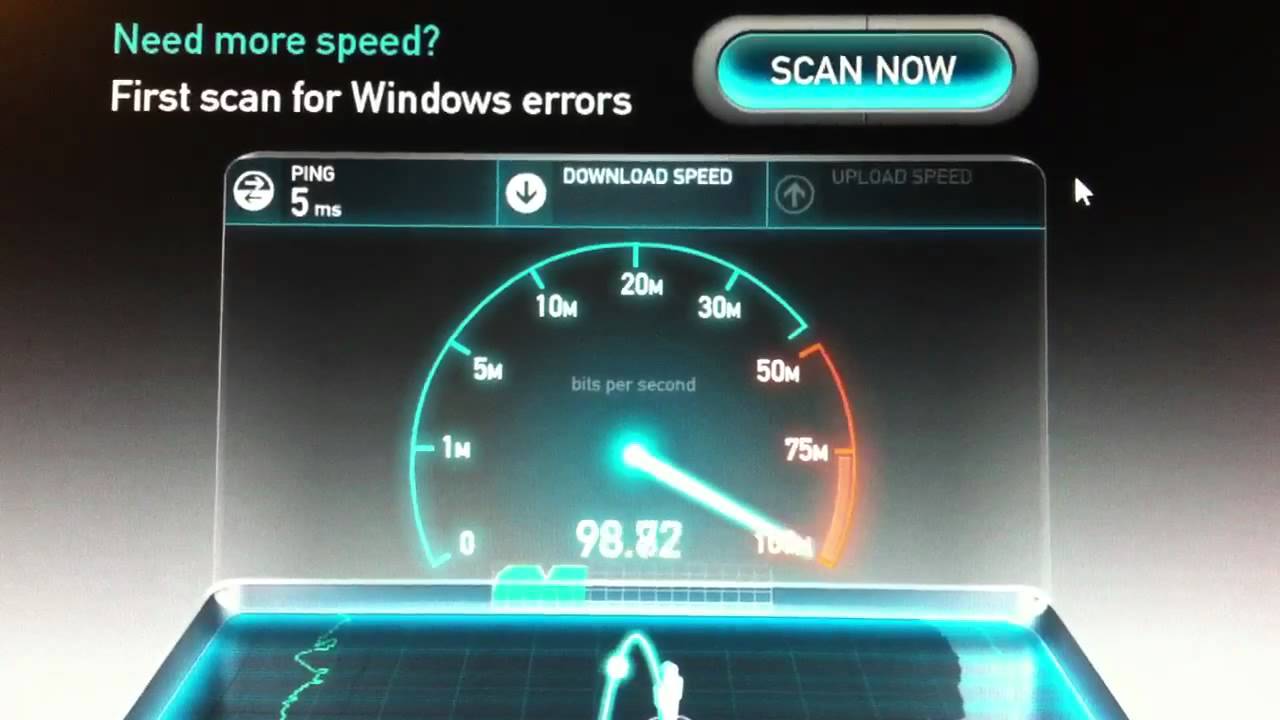
Тестирование скорости интернета на других серверах
Вот другие инструменты пропускной способности (тесты скорости), которые размещаются на высокопроизводительных серверах с большой пропускной способностью для тех из вас, кто ищет дальнейшее тестирование. Я также должен упомянуть, что эти сайты были разработаны на основе наших бесплатных тестов скорости.
Нужна помощь с тестом скорости?
Вопросы, комментарии или опасения по поводу нашего теста скорости интернета? Оставьте комментарий ниже, и я постараюсь ответить как можно скорее!
(PDF) Общие сведения об измерениях скорости широкополосного доступа
Страница 7 из 38
Пропускная способностьв часы пиковой нагрузки зависит от того, сколько пользователей настроено для совместного использования (проектное решение
) и сколько из них одновременно активны (поведение пользователя) .Такое совместное использование
имеет фундаментальное значение не только для широкополосных сетей, но и для Интернета в целом.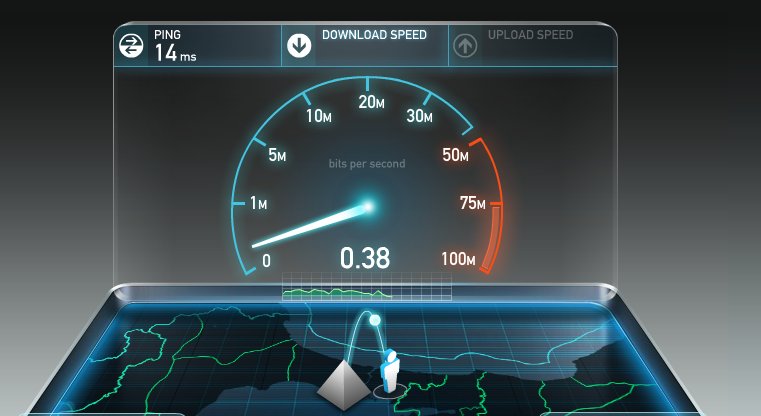 10
10
Потенциальный совокупный спрос
со стороны отправителей и получателей в Интернете значительно превышает емкость сети
. Совместное использование экономит деньги и позволяет каждому получить больше, чем он получил бы самостоятельно за
по заданной цене. Однако, как мы демонстрируем в этом документе, перегрузка, возникающая из-за совместного использования инфраструктуры
с несколькими пользователями, не является самой распространенной причиной, по которой измеряются скорости ниже, чем скорость, настроенная поставщиком
.Это может измениться со временем, поскольку устранены другие источники ухудшения производительности
.
Настроенная скорость «до», объявленная поставщиком, также не является максимальной скоростью
, которую можно измерить в сети. Результаты измерений, превышающие ожидаемые, могут быть получены по ряду причин. «Линейная скорость» для широкополосной услуги может быть выше, чем сконфигурированная скорость.11
Линейная скорость — это скорость, с которой отдельный пакет отправляется по проводу или оптоволокну, и является свойством
физического и канального уровней. используемые технологии.Пакет в сети DOCSIS 2.0
будет отправлен, например, со скоростью около 38 Мбит / с.12 Короткие пакеты пакетов
также могут быть отправлены ближе друг к другу, чем это подразумевается настроенной скоростью.13
Следовательно,
скорость, которая может быть измерена за очень короткие интервалы времени, осложняется нетривиальными алгоритмами планирования
, используемыми протоколами нижнего канального уровня.
Однако даже в течение более длительных интервалов измеренная скорость может быть больше, чем заявленная скорость передачи данных
.Сети доступа могут удалять настроенные ограничения скорости на периоды времени, таким образом,
позволяет пользователям отправлять сообщения с более высокими скоростями. В некоторых кабельных широкополосных сетях используется то, что называется
, торговым наименованием «Powerboost». 14
10 Для более полного обсуждения перегрузки Интернета и того, почему соблюдение перегрузки само по себе не является признаком
, что сеть является настроены или управляются ненадлежащим образом, см. Бауэр, Стив, Дэвид Кларк и Уильям
Лер (2009), «Эволюция перегрузки Интернета», документ, подготовленный для 37-й исследовательской конференции по вопросам коммуникации, информации и политики Интернета
(www.tprcweb.com), A rlin g to n, VA, S ep te mber 2 0 0 9 (ava ila b le
at:
В то время как Powerboost рекламируется как повышение настроенной скорости передачи
до определенного настроенный более высокий уровень, скорости Powerboost часто превышают даже
http://people.csail.mit.edu/wlehr/Lehr-Papers_files/Bauer_Clark_Lehr_2009.pdf).
11 Исключение составляют такие услуги, как широкополосная связь со скоростью 100 Мбит / с, которая доступна в некоторых странах, где услуга
фактически определяется самой скоростью линии.
12 DOCSIS — это набор международных телекоммуникационных стандартов для услуг передачи данных по кабелю, который определяет требования к интерфейсу
для предоставления широкополосных услуг через кабельные модемы. Стандарты DOCSIS разработаны
CableLabs, промышленным исследовательским консорциумом (http://www.cablelabs.com/cablemodem/). В большинстве действующих кабельных систем
реализована версия DOCSIS 2.0, хотя ряд операторов в настоящее время выкатывают
из DOCSIS 3.0, которые поддерживают более высокие скорости передачи данных и дополнительные функции.
13 Лакшминараянан К., Падманабхан В. Н. и Падхай Дж. 2004. Оценка пропускной способности в сетях широкополосного доступа
. В материалах 4-й конференции ACM SIGCOMM по интернет-измерениям (Таормина, Сицилия, Италия,
, 25–27 октября 2004 г.). IMC ’04. ACM, Нью-Йорк, штат Нью-Йорк, 314-321.
14 См. Http://www.dslreports.com/faq/14520 (по состоянию на 22 апреля 2010 г.
 Дополнительно сервисом предоставляется информация о вашем IP, регионе и поставщике сетевых услуг.
Дополнительно сервисом предоставляется информация о вашем IP, регионе и поставщике сетевых услуг.
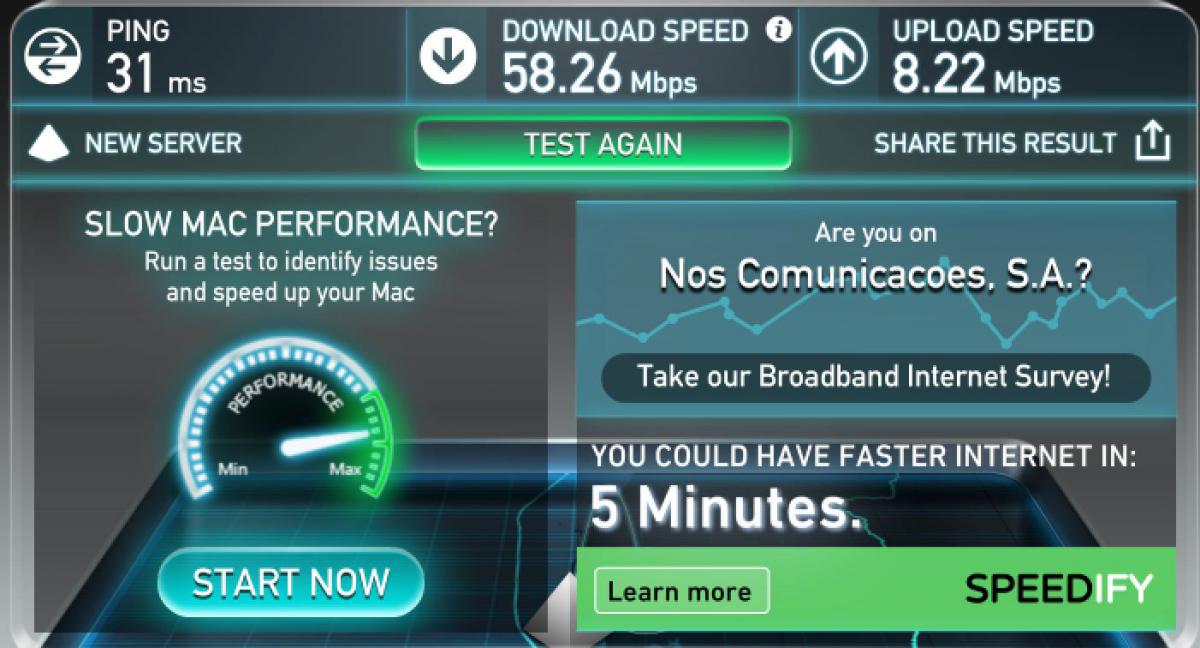 Измеряется в Мбит / с.
Измеряется в Мбит / с. .
.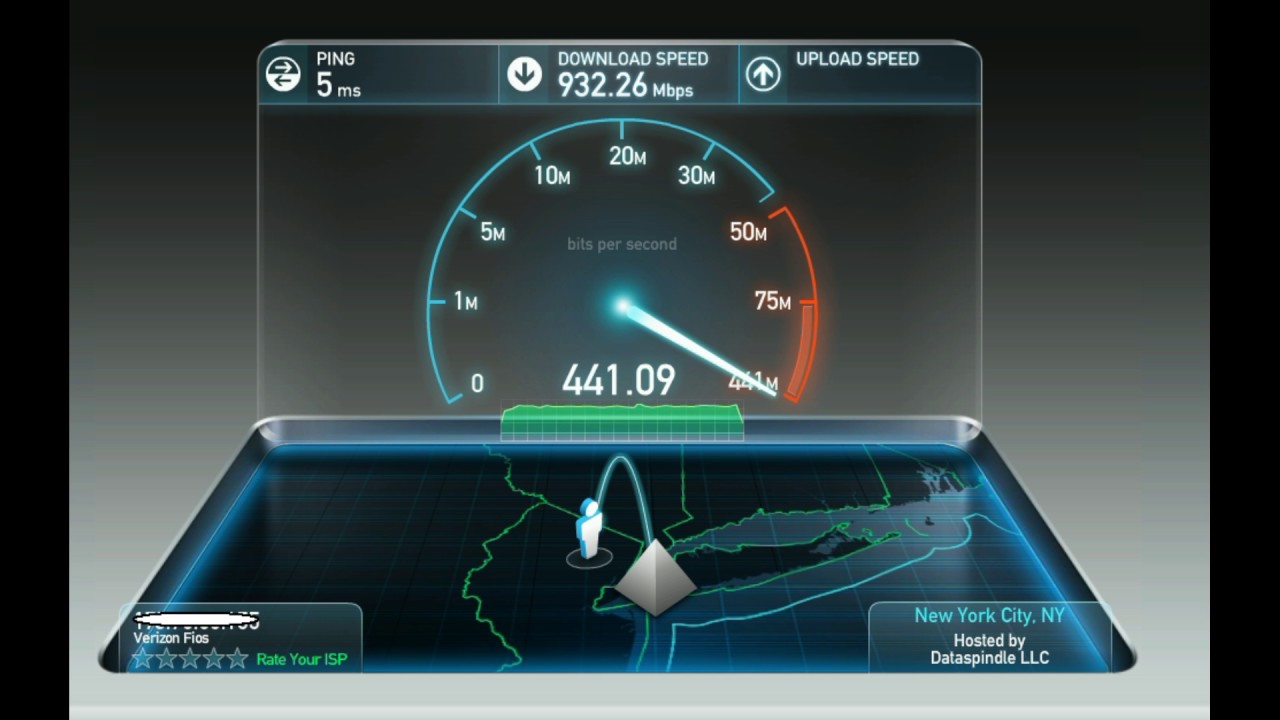
 Обратитесь к руководству пользователя, чтобы узнать, как проверить наличие обновлений.
Обратитесь к руководству пользователя, чтобы узнать, как проверить наличие обновлений.
Ваш комментарий будет первым